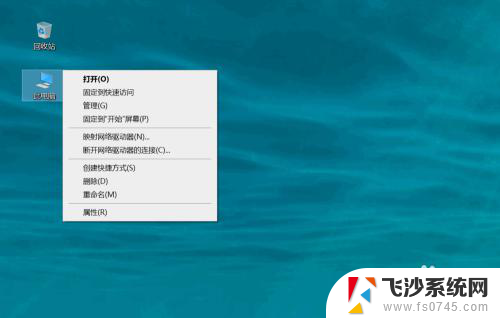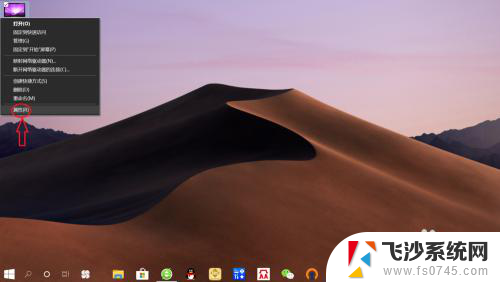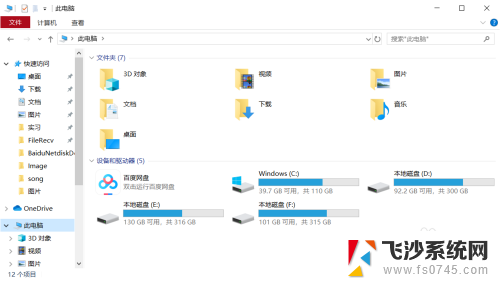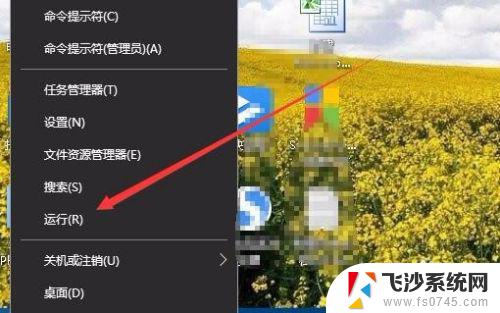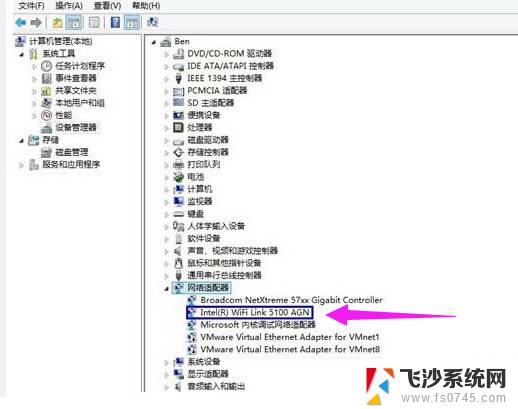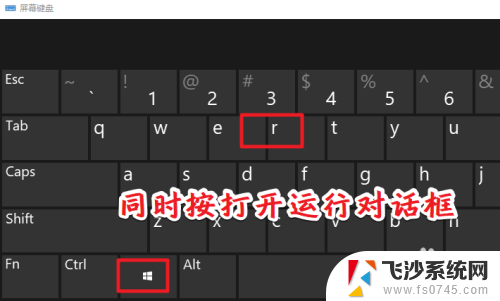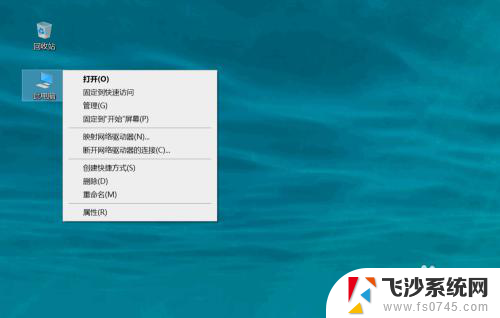win10显卡查看 win10怎么查看显卡型号和驱动
更新时间:2023-10-22 18:00:31作者:xtyang
win10显卡查看,在如今的数字时代,计算机已经成为了我们生活中不可或缺的一部分,对于许多电脑用户来说,了解自己电脑的硬件配置却是一项相当困难的任务。特别是对于显卡型号和驱动这一块,很多人可能不知道该如何查看。而在Windows 10操作系统中,查看显卡型号和驱动却变得异常简单。本文将介绍如何在Win10系统中轻松查看显卡型号和驱动,让大家能够更好地了解自己的电脑配置,以便进行相关的优化和维护工作。
具体步骤:
1.右键点击桌面“此电脑”——“属性”,进入“系统属性”页面。

2.在“系统属性”页面,点击“设备管理器”,进入“设备管理器”。
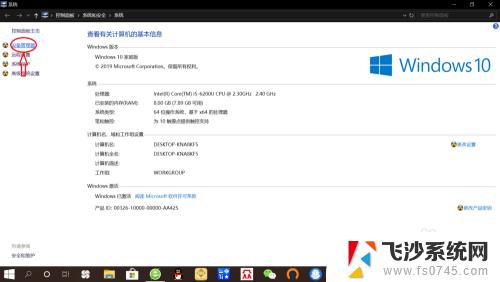
3.在“设备管理器”页面,双击“显示适配器”。即可查看“显卡名称”,此方法仅仅能查看显卡名称,其他配置无法查看。
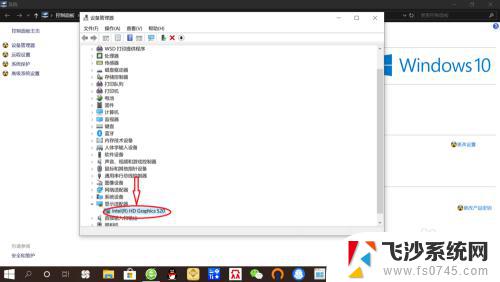
以上就是Win10显卡查看的全部内容,如果出现这种情况,您可以尝试按照这种方法解决,希望对您有所帮助。